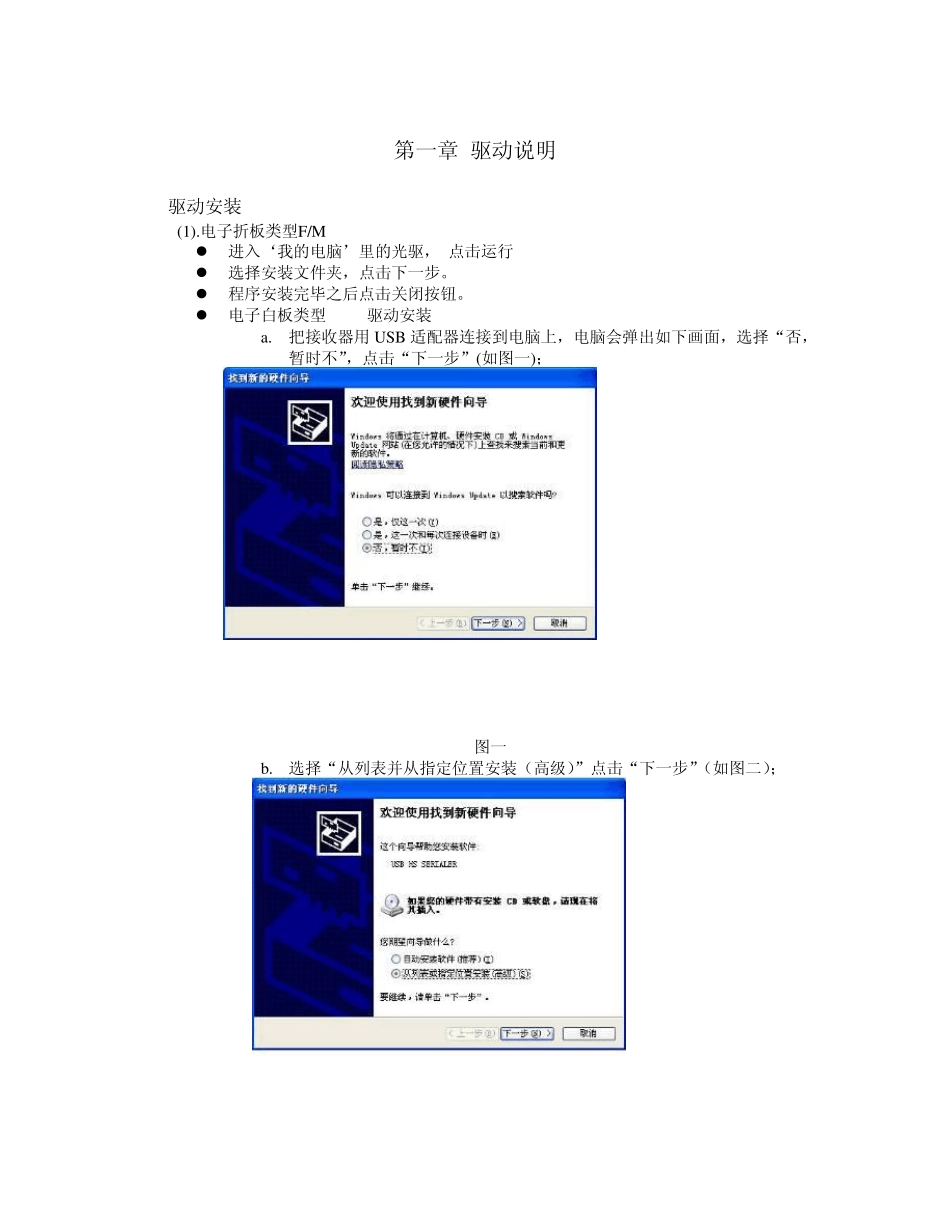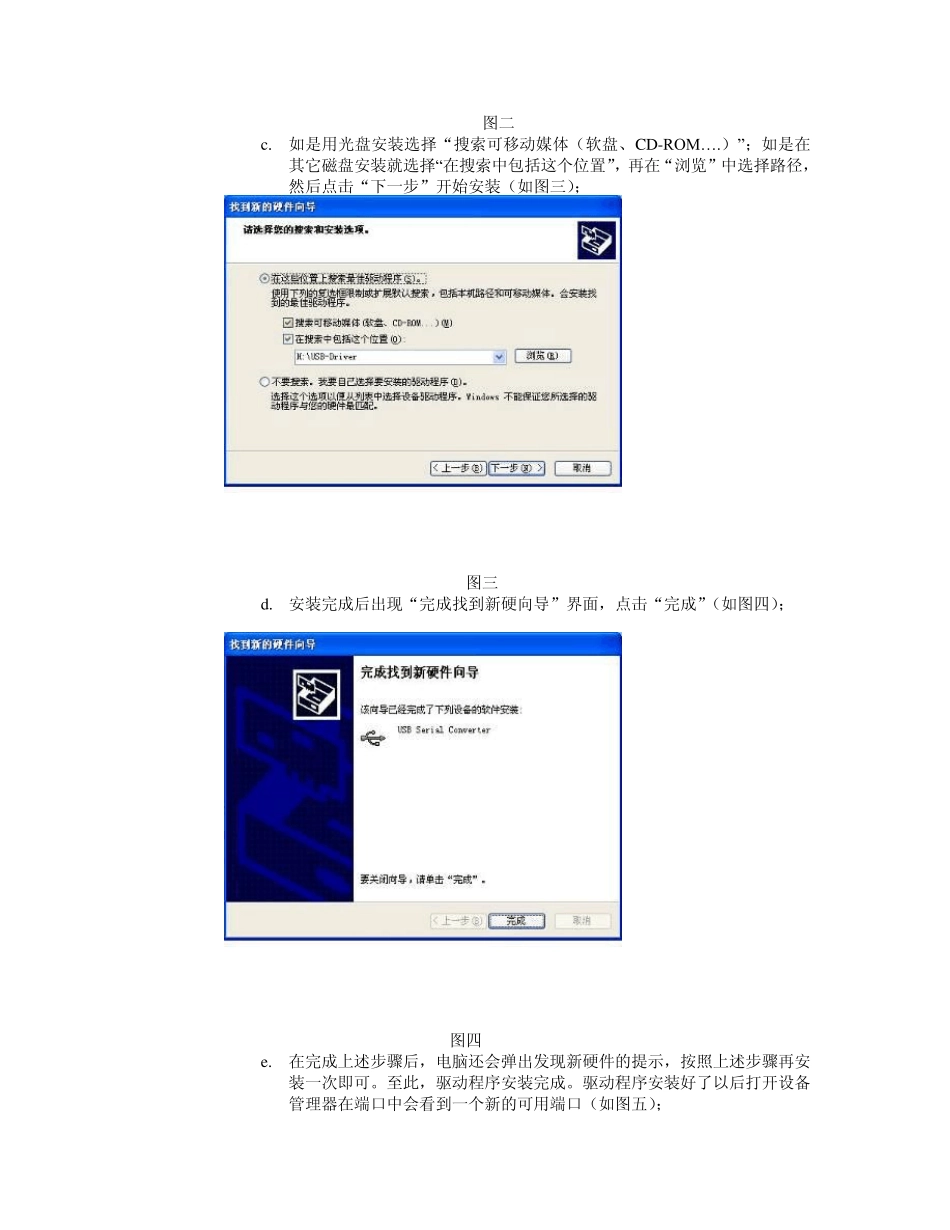目 录 第一章 驱动说明.................................................................3 1.驱动安装............................................................................3 (1) 电子白板类型 F/M.............................................................3 (2) 触摸屏.......................................................................5 2.驱动介绍............................................................................12 (1) 电子白板类型 F...............................................................12 (2) 电子白板类型 M...............................................................14 (2) 触摸屏.......................................................................18 第一章 驱动说明 1. 驱动安装 (1).电子折板类型F/M 进入‘我的电脑’里的光驱, 点击运行SCTDRV_SETUP.exe 选择安装文件夹,点击下一步。 程序安装完毕之后点击关闭按钮。 电子白板类型F USB驱动安装: a. 把接收器用 USB 适配器连接到电脑上,电脑会弹出如下画面,选择“否,暂时不”,点击“下一步”(如图一); 图一 b. 选择“从列表并从指定位置安装(高级)”点击“下一步”(如图二); 图二 c. 如是用光盘安装选择“搜索可移动媒体(软盘、CD-ROM….)”;如是在其它磁盘安装就选择“在搜索中包括这个位置”,再在“浏览”中选择路径,然后点击“下一步”开始安装(如图三); 图三 d. 安装完成后出现“完成找到新硬向导”界面,点击“完成”(如图四); 图四 e. 在完成上述步骤后,电脑还会弹出发现新硬件的提示,按照上述步骤再安装一次即可。至此,驱动程序安装完成。驱动程序安装好了以后打开设备管理器在端口中会看到一个新的可用端口(如图五); 图五 (2 ).触摸屏 进入‘我的电脑’里的光驱, 点击运行Setup.exe,进入驱动程序安装界面; 点击 [Next] 按钮开始安装驱动程序 要安装本驱动必须接受此协议,选择“I accept the terms in the license agreement”后,按 [Next] 按钮进入下一步安装 安装程序默认不安装串口红外屏的驱动程序,您如果需要安装串口红外屏的驱动程序,请点击“Driver for Serial”前面的小三角图标,然后选择“This feature will be installed on local hard dr...